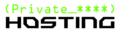Anmeldelser 13
Serverplaceringer
Anmeldelser 32
Serverplaceringer
Anmeldelser 17
Serverplaceringer
Anmeldelser 23
Serverplaceringer
Anmeldelser 15
Serverplaceringer
Anmeldelser 296
Serverplaceringer
Anmeldelser 12
Serverplaceringer
Anmeldelser 41
Serverplaceringer
Anmeldelser 15
Serverplaceringer
Anmeldelser 55
Serverplaceringer
Anmeldelser 1861
Serverplaceringer
Anmeldelser 288
Serverplaceringer
Anmeldelser 7
Serverplaceringer
Anmeldelser 7
Serverplaceringer
Anmeldelser 7
Serverplaceringer
Anmeldelser 6
Serverplaceringer
Anmeldelser 12
Serverplaceringer
Anmeldelser 6
Anmeldelser 6
Serverplaceringer
Anmeldelser 12
Serverplaceringer
Anmeldelser 50
Serverplaceringer
Skal du købe hosting? Nå, så ved, at du næsten helt sikkert bliver nødt til at gå og bruge cPanel til at administrere dit webområde og derover.

I denne artikel / guide i dag skal vi først og fremmest forklare, hvad cPanel er, og så vil vi også se alle de funktioner, som dette kraftfulde kontrolpanel tilbyder dig.
Inden du starter med guiden, skal du vide, at de store hostingfirmaer bruger cPanel til at give dig mulighed for at være vært i fuldstændig autonomi, lad os sige, det er en slags standard. Så er der andre virksomheder, der ikke bruger dette kontrolpanel.
Ved, at der også er forskellige versioner af cPanel, hvilket afhænger af det firma, hvor du købte hosting. Bare rolig, dog, at denne guide vil hjælpe dig.
Hvad er cPanel, og hvad er det til
cPanel er dybest set intet mere end et kontrolpanel, der giver dig mulighed for at administrere den hostingtjeneste, som du vil købe eller allerede har købt i fuldstændig autonomi.
Der er forskellige versioner af cPanel, men de er alle meget lig hinanden.
Inden for cPanel finder du normalt disse sektioner:
WordPress-værktøjer
Domæner
Post
Filer
Databaser
Backups Manager
Automatiske installatører
Værktøjer til forbedring af websteder
Besøgende statistik
Sikkerhed
For at få adgang til cPanel anbefaler vi, at du tjekker din indbakke, da hostingfirmaet helt sikkert har sendt dig dataene for at få adgang til det.
Normalt skal du dog bare logge ind på hostingwebstedet, og når du først er inde, vil du se, at der helt sikkert vil være en knap, der fører dig til cPanel.
Forklar alle sektioner af cPanel
Værktøjer til WordPress
Inden for denne første del af cPanel finder du alle de værktøjer, der giver dig mulighed for bedre at styre dine WordPress-installationer. Som du sikkert ved, kan du have flere websteder inden for din hosting, hvis du har købt en plan, der tillader det. Her gennem dette afsnit kan du gå til at administrere alle dine installationer.
I detaljer i dette afsnit finder du:
WordPress Installer: giver dig mulighed for at installere WordPress-platformen med et par museklik. Det er den hurtigste måde at installere WordPress-platformen på dit websted.
WP automatisk opdatering: det giver dig mulighed for at opdatere WordPress automatisk og også alle de plugins, du har installeret, det er op til dig at beslutte. Selvfølgelig kan du også deaktivere automatiske opdateringer helt, så du kan gå og opdatere dine komponenter manuelt, når du vil.
WordPress-værktøjssæt: med denne applikation kan du administrere hver enkelt WordPress-installation, for eksempel kan du:
Nulstil administratoradgangskoden
Log ind på kontrolpanelet
Flyt webstedet fra et domæne til et andet
Konfigurer et SSL-certifikat
Slet installationen fuldstændigt
SuperCacher: Dette er en mulighed, der kun er tilgængelig, hvis du køber det fra det bestemte websted, der leverer det. Denne funktion giver dig mulighed for i høj grad at fremskynde indlæsningstiderne på dit websted. Det er en proprietær funktion udviklet af ingeniørerne i dette firma.
Hvis du har brug for at installere WordPress på dit domæne, kan du gøre det ved at bruge de applikationer, du finder i denne første del af cPanel. Jeg har placeret det som før øverst, da dette er det første afsnit, som du normalt bruger, når du går til at åbne cPanel.
Forvaltning af webdomæner
Det andet afsnit af cPanel giver dig mulighed for at administrere alt relateret til de domæner, du har købt. Lad os se specifikt, hvad disse individuelle applikationer er til:
Underdomæner: Det vil sige, denne applikation giver dig mulighed for at oprette og administrere alle de underdomæner, du ønsker på dine websteder.
Addon-domæner: hvis du har brug for at købe et ekstra domæne (måske fra et andet websted, der adskiller sig fra den hosting, du bruger), skal du tilføje det gennem denne applikation for at kunne forbinde det til din hosting.
Parkerede domæner: dette element bruges til at "parkere" dine domæner. De "parkerede" domæner har ikke rigtigt indhold indeni og bruges normalt til at være vært for reklamer af forskellige slags.
Omdirigeringer: med denne applikation kan du omdirigere dine brugere fra en side til en anden efter eget valg, eller du kan beslutte at foretage en fuldstændig omdirigering af dit domæne. Det er, hvis dit domæne f.eks. Er www.yoursite.it, herfra kan du omdirigere brugere, der forsøger at få adgang til dette websted.
Domæneoverførsel: giver dig mulighed for at overføre et domæne, som du har købt fra et andet firma for at føre det til det sted, hvor du købte din hostingtjeneste. For eksempel: Hvis du har købt hosting på SiteGround og domænet på GoDaddy, kan du herfra anmode om overførsel af webstedet fra GoDaddy til SiteGround for at have hosting og domæne alt sammen ét sted.
Registrer nyt domæne: bruges simpelthen til at registrere et nyt domæne.
Domain ID Protect: herfra kan du købe en ekstra tjeneste, der giver dig mulighed for at skjule dine personlige data for ikke at vise dem til folk, der bruger whois.net-tjenesten, for eksempel for at bekræfte, hvem der er ejeren af domænet.
Domain Manager: Dette giver dig mulighed for at se alle de domæner, du bruger inden for din hostingtjeneste.
Enkel / avanceret DNS Zone Editor: giver dig mulighed for at tilføje poster til dine domæner (funktion til meget avancerede brugere).
Gennem sektionen "Domæner", som du finder inde i cPanel til at styre alt, hvad angår domænerne i din besiddelse.
Forvaltning af e-mail-kasser
Dette afsnit af cPanel, som du godt kan gætte, giver dig mulighed for at administrere alt relateret til dine e-mail-bokse. For eksempel kan du herfra gå til at oprette dine egne brugerdefinerede postkasser ved at bruge navnet på dit domæne, eller du kan gå til at konfigurere et automatisk videresendelsessystem til indgående mail.
Anvendelserne i dette afsnit af cPanel er:
E-mail konti: du kan oprette nye e-mail-konti og administrere dem, du allerede har.
Webmail: Denne applikation giver dig mulighed for at læse dine e-mails direkte fra din webbrowser uden at skulle konfigurere ekstern software.
Spam-snigmorder: det er et ekstra anti-spam-filter eller rettere det er et filter, der filtrerer alle dine "indgående" e-mails og beslutter, hvilke der skal blokeres, og hvilke der ikke er. Selvfølgelig er dette et meget nøjagtigt filter, det blokerer ikke normale e-mails for dig.
Speditører: Denne meget nyttige funktion giver dig mulighed for at sende en kopi af de e-mails, der ankommer til din indbakke. I praksis kan du konfigurere systemet på en sådan måde, at det sender dig en e-mail både på hovedpostkassen og på en sekundær.
Auto-responder: giver dig mulighed for at indstille en automatisk besked, der skal sendes til alle brugere, når du modtager en e-mail fra dem. En nyttig funktion, hvis du er på ferie og ikke vil kontrollere din indbakke. For eksempel kan du advare afsenderen om, at du ikke er tilgængelig i øjeblikket, men at du vil svare hurtigst muligt.
Standardadresse: herfra kan du konfigurere, hvilken postkasse du vil indstille som standard, så hvis nogen sender dig en e-mail til den forkerte adresse (men som altid indeholder dit domænenavn), ankommer den stadig til din postkasse. som standard.
Kontoniveaufilter: Giver dig mulighed for at tilføje et filter til din primære postkasse.
Brugerudjævningsfilter: giver dig mulighed for at tilføje et filter til alle andre postkasser.
Importér adresser / videresendere: du kan importere de e-mailkasser, du har, på et excel-ark .csv eller på en .xml-fil. Kan være nyttigt, hvis du har brug for at importere de postkasser, du tidligere har brugt, på en anden hosting.
E-mail-godkendelse: du kan tilføje yderligere filtre til dine postkasser, der giver dig mulighed for bedre at beskytte dig mod spam.
Du bruger ofte dette afsnit af cPanel for at være i stand til at oprette og administrere dine postkasser. Hvis du ønsker at konfigurere et eksternt program til at styre dine e-mails i stedet for at indtaste cPanel hver gang, kan du gøre det ved blot at klikke på "E-mail-konti" -applikationen og derefter klikke på "Mere" og på "Konfigurer e-mail-klient".
Inden for denne side vil systemet give dig alle de oplysninger, du har brug for til at konfigurere dit program.
Styring af filer på din hosting
Dette er et af de vigtigste afsnit vedrørende cPanel.
Dette skyldes, at takket være dette afsnit vil du være i stand til at administrere alle de filer, der er inde i dit hostingrum. Du kan tilføje, redigere og slette alle de filer, du ønsker.
Inden for dette afsnit finder du funktionerne:
Filhåndtering- et kraftfuldt kontrolpanel, der giver dig mulighed for at administrere al din hostingplads. Jeg minder dig om, at dine filer er inde i & ldquo; public_html & ldquo; folder.
Ældre filhåndtering: Dette er dybest set den gamle version af File Manager. Jeg råder dig altid til at bruge den forrige applikation, fordi den er meget mere intuitiv og også giver dig mulighed for at gøre mange flere ting.
Brug af diskplads: på denne side kan du se, hvor meget webplads du i øjeblikket har brugt, og du kan også se, hvor de større filer er placeret, så hvis du ikke længere har brug for dem, kan du slette dem for at frigøre plads på din server.
FTP-konti: herfra kan du oprette nye FTP-konti måske til andre mennesker, der har brug for at være i stand til at administrere dit hostingrum, men ikke ønsker at give dem adgang til hele serveren. Inden for dette afsnit finder du også dataene til at være i stand til at forbinde din FTP-konto til ekstern software som f.eks.FileZilla, som giver dig mulighed for at administrere al din webplads uden at skulle gå ind i cPanel hver gang.
FTP-sessionskontrol: Du kan kontrollere de sessioner, der aktuelt er aktive. Hvis du ser uønskede brugere, der har forbindelse til dit webrum, kan du med denne applikation blokere adgangen til hele serveren.
Anonym FTP: du kan beslutte, om du vil aktivere anonym adgang til dit webrum eller ej. Denne indstilling kan f.eks. Være nyttig, hvis du kun vil give offentlig adgang til en mappe på dit websted, så brugerne kan få adgang til den for at hente eksempler på filer.
FTP-selvstudier: en detaljeret guide, i dette tilfælde oprettet, der giver dig mulighed for bedre at forstå alle funktioner, du kan finde inden for dette afsnit af cPanel.
For at administrere alle dine filer kan du dog bruge ekstern software, da dette giver dig mulighed for at administrere alt eksternt uden at skulle oprette forbindelse til cPanel hver gang.
Oprettelse og styring af MySQL-databaser
& Ldquo; databaser & rdquo; sektion, som du finder på cPanel, giver dig mulighed for at administrere alle dine MySQL- og PostgreSQL-databaser på en meget enkel og uafhængig måde.
Hvis du også vil bruge WordPress-platformen til opbygning af dit websted, skal du som du ved godt nødvendigvis gå og oprette en MySQL-database, så du kan oprette forbindelse til din WordPress-installation. Her kan du oprette databasen fra dette afsnit af cPanel.
De applikationer, du finder i dette afsnit, er:
MySQL-databaser: giver dig mulighed for at oprette databaser og brugere manuelt. Denne funktion bruges af lidt mere erfarne brugere.
MySQL-database-guide: Denne fantastiske applikation giver dig mulighed for at oprette brugere og databaser via en simpel guide! Selvom du ikke er en meget teknisk person, vil du være i stand til at oprette din første database uden store vanskeligheder.
phpMyAdmin: Den applikation, der giver dig mulighed for at komme ind i hver enkelt database for at ændre dens forskellige tabeller og muligheder.
Fjern MySQL: bruges til at tillade eksterne webservere at oprette forbindelse til dine databaser (meget avanceret funktion).
PostgreSQL-databaser: giver dig mulighed for at oprette databaser og brugere manuelt.
Guiden PostgreSQL-database: giver dig mulighed for at oprette brugere og databaser via en simpel guide!
phpPgAdmin: applikationen, der giver dig mulighed for at indtaste databaser for at ændre deres tabeller.
Hvis du er nødt til at gå og installere WordPress på din hostingplads, skal du først oprette en MySQL-database, som er nødvendig for, at denne platform fungerer korrekt.
Sikkerhedskopier og gendan dit websted
Dette er et fantastisk afsnit, du finder inde i din cPanel! Ja, for takket være sektionen "Sikkerhedskopiering" kan du gå og lave fulde sikkerhedskopier af hele dit websted med et par museklik. På samme måde kan du gendanne den sikkerhedskopi, hvis noget går galt med opdateringen af dit websted.
Faktisk, hvis du ikke ved det før du foretager nogen form for opdatering, skal du oprette en sikkerhedskopi, så hvis ting ikke går som de skal, kan du altid gendanne den fuldt funktionelle version af webstedet.
I dette afsnit finder du:
Opret sikkerhedskopi: Dette giver dig mulighed for at oprette en komplet sikkerhedskopi af dit websted.
Gendan sikkerhedskopi: for at gendanne dit websted baseret på den sidste sikkerhedskopi, du lavede.
Herfra kan du gå og konfigurere sikkerhedskopierne manuelt, men så er der visse virksomheder, som allerede automatisk gør dig til den komplette sikkerhedskopi af dit websted!
Hvis du stadig er nødt til at købe din hostingplads, skal du huske dette, for det er en meget praktisk ting at have en nylig sikkerhedskopi af dit websted automatisk.
Installer dit CMS med 1-klik
Hvilket CMS (Content Management System) vil du installere på dit websted? Uanset om du vil installere WordPress, Joomla, Drop, Prestashop eller andet takket være "Softaculous"program kan du installere din yndlingsplatform med et par museklik.
Med denne software behøver du ikke engang bekymre dig om at oprette MySQL-databasen manuelt, fordi systemet tager sig af det for dig!
De applikationer, du finder på dette afsnit af cPanel, er relative, da den, der betyder mest, er Softaculous, som vi sagde. Faktisk, hvis du trykker på forskellige applikationer som Joomla, WordPress osv., Vil du se, at systemet altid tager dig inden for den samme software.
Lad os sige, at de placerer disse applikationer i & ldquo; Autoinstallationsprogrammer & rdquo; sektion af cPanel, fordi de er de mest anvendte og installerede CMS i verden. Under alle omstændigheder, hvis du vil, kan du også installere andre platforme, skal du blot åbne Softaculous og du vil befinde dig foran hundreder af gratis platforme, der er klar til at blive installeret i et par trin!
Softaculous har været en stor succes blandt brugerne netop fordi det giver dig mulighed for at sætte din blog online er virkelig et par minutter. Så bliver du selvfølgelig nødt til at gå hele vejen for at tilpasse det, men i mellemtiden har dette lille program allerede sparet dig en masse dyrebar tid.
Fremskynde hjemmesiden
Afsnittet "Site Improvement Tools" i cPanel giver dig nyttige værktøjer til at fremskynde dit websted så meget som muligt. De applikationer, du finder indeni, varierer også meget her afhængigt af den hosting, du har købt.
Kontroller, hvem der besøger dit websted
Vi kommer nu til en anden del af cPanel, der vil være til stor hjælp for dig i fremtiden. At kunne kontrollere alle statistikker relateret til dit websted.
Ikke kun med hensyn til, hvem der faktisk besøger webstedet, men gennem afsnittet "Besøgsstatistik" kan du også se statistikkerne over FTP-konti og den generelle status for din konto.
Dette afsnit tilbyder:
Seneste besøgende: Denne vare betyder "Sidste besøgende", så som du godt kan gætte, giver denne applikation dig mulighed for at se de sidste besøg, du har modtaget på dit websted. Du kan se IP, den besøgte side, hvornår de besøgte den osv.
Båndbredde: herfra kan du se, hvor meget "båndbredde" der er brugt på dit websted. Kort sagt, når en besøgende passerer gennem dit websted, downloader de faktisk indhold for at kunne se dem i browseren. Her kan du se, hvor mange ressourcer der er brugt i løbet af de sidste 24 timer, i løbet af den sidste uge og i hele indeværende år.
Webalizer: et værktøj, der giver dig mulighed for at kontrollere, hvor mange besøg dit websted modtager. Mit råd er dog, at du vil bruge Google Analytics til at gøre dette, da det er meget mere kraftfuldt og nøjagtigt.
Webalizer FTP: samme ting som den tidligere funktionalitet, men i stedet for at kontrollere, hvor mange besøg dit websted modtager, giver denne applikation dig mulighed for at se statistikkerne over, hvem der får adgang til din hosting via FTP.
Rå adgangslogfiler: herfra kan du se, hvem der har besøgt dit websted gennem et simpelt tekstark og derfor uden at se nogen grafer. Jeg tror, du aldrig vil bruge denne applikation.
Fejllog: Dette er en tekstfil, der indeholder alle de fejl, der er genereret i den hosting-server, du bruger.
Awstats: er en anden applikation, der ligner & ldquo; Webalizer & rdquo; der giver dig mulighed for at kontrollere, hvor mange besøg du får på dit websted.
Kontostatistikker: Dette giver dig mulighed for at se, hvilke scripts der er kørt mest i løbet af den sidste måned. Dette er et nyttigt program, der kun bruges, hvis du har problemer med at indlæse webstedet.
Man kan foreslå, at du bruger Google Analytics, hvilket er meget bedre.
Gør dit websted mere sikkert
Det sidste nyttige afsnit, vi finder på cPanel, er det, der er relateret til sikkerheden på dit websted. Også her varierer de applikationer, du vil se, afhængigt af den hosting, du har købt eller vil købe.
De tilgængelige applikationer er:
Koder til adgangskodebeskyttelse: meget nyttig funktion, der giver dig mulighed for at beskytte en mappe efter eget valg ved at beskytte den med en adgangskode. På denne måde kan du gøre dine mapper private og ikke længere tilgængelige for offentligheden.
IP Deny Manager: Giver dig mulighed for at blokere fuld adgang til dit websted på bestemte IP-adresser eller grupper af adresser.
SSL / TLS Manager: med denne applikation kan du administrere dine SSL- eller TLS-certifikater.
Beskyttelse af hotlink: Den interessante funktion, der giver dig mulighed for at blokere offentlig adgang til bestemte filer, som du har uploadet til din server. Med andre ord, hvis en person forsøger at besøge www.yoursite.it/images.jpg, kan du blokere denne fil og omdirigere brugeren til en anden URL efter eget valg.
Lad os kryptere: giver dig mulighed for automatisk at generere et certifikat for at identificere dit websted som "sikkert" fra webbrowsere.
Site Security Check: Dette er et automatisk værktøj, der kontrollerer, om dit websted er sikkert eller ej.
I dette afsnit af cPanel kan du derfor finde flere nyttige applikationer, der giver dig mulighed for yderligere at beskytte dit websted og de filer, der findes i dit webrum.
Sikker på, de fleste af dem er ikke uundværlige værktøjer, men de kan stadig hjælpe dig.

 Forenede Stater
Forenede Stater

 Tyskland
Tyskland
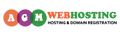
 Nepal
Nepal
 Indien
Indien
 Det Forenede Kongerige
Det Forenede Kongerige

 Spanien
Spanien

 Holland
Holland
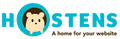
 Litauen
Litauen
 Singapore
Singapore
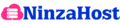
 Canada
Canada
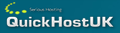

 Hong Kong
Hong Kong

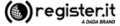
 Italien
Italien


 Australien
Australien
 Forenede Arabiske Emirater
Forenede Arabiske Emirater

 Bangladesh
Bangladesh
 Kina
Kina
 Den Russiske Føderation
Den Russiske Føderation
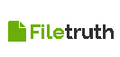
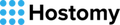
 Frankrig
Frankrig
 Finland
Finland



 Mexico
Mexico